Importante: Power Pivot está disponível nas edições Office Professional Plus eAplicativos do Microsoft 365 corporativo e na edição autônoma do Excel 2013. Deseja ver qual versão do Office você está usando?
Importante: No Excel para Microsoft 365 e Excel 2021, o Power View é removido em 12 de outubro de 2021. Como alternativa, você pode usar a experiência visual interativa fornecida pelo Power BI Desktop,que você pode baixar gratuitamente. Você também pode importar facilmente a pasta de trabalho do Excel para Power BI Desktop.
O Power View é uma experiência interativa em exploração, visualização e apresentação de dados que encoraja o relatório ad-hoc intuitivo. O Power View é um recurso do Microsoft Excel 2013 e do Microsoft SharePoint Server 2010 e 2013 como parte do Suplemento SQL Server 2012 Service Pack 1 Reporting Services para Microsoft SharePoint Server Enterprise Edition.
Assista aos vídeos do Power View e do Power Pivot
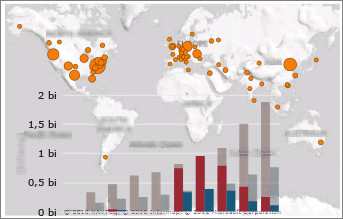
Também neste artigo
Introdução ao Power View
O Power View tem duas versões:
-
Inicie Power View no Excel 2013. No Excel, as planilhas do Power View fazem parte do arquivo XLSX do Excel.
-
Criar um relatório do Power View no SharePoint Server. Os relatórios do Power View no SharePoint Server são arquivos RDLX
As duas versões do Power View precisam do Silverlight instalado no computador.
Não é possível abrir um arquivo RDLX do Power View no Excel nem abrir um arquivo XLSX do Excel com planilhas do Power View no Power View no SharePoint. Você também não pode copiar gráficos ou outras visualizações do arquivo RDLX na pasta de trabalho do Excel.
Você pode salvar Excel arquivos XLSX com folhas Power View no SharePoint Server, no local ou no Microsoft 365, e abrir esses arquivos no SharePoint. Leia mais sobre Power View no Excel no SharePoint Server 2013ou no SharePoint Online em Microsoft 365 .
Fontes de dados do Power View
No Excel 2013, você pode usar dados direto no Excel como a base para o Power View no Excel e no SharePoint. Quando você adiciona tabelas e cria relacionamentos entre elas, o Excel está criando um Modelo de dados nos bastidores. Um modelo de dados é uma coleção de tabelas e suas relações, refletindo as relações do mundo real entre funções e processos comerciais; por exemplo, a relação de Produtos com Inventário e Vendas. Você pode continuar modificando e aprimorando esse mesmo modelo de dados no PowerPivot no Excel, para criar um modelo de dados mais sofisticado para relatórios do Power View.
Com o Power View você pode interagir com os dados:
-
Na mesma pasta de trabalho do Excel que a planilha do Power View.
-
Em modelos de dados em Excel de trabalho publicadas em uma Galeria do Power Pivot.
-
Em modelos tabulares implantados em instâncias do SSAS (SQL Server 2012 Analysis Services).
-
Em modelos multidimensionais em um servidor do SSAS (se você estiver usando o Power View no SharePoint Server).
Criar gráficos e outras visualizações
No Power View, você pode criar rapidamente várias visualizações, de tabelas e matrizes a gráficos de pizza, barras e bolhas e conjuntos de gráficos de múltiplos. Para cada visualização a ser criada, inicie com uma tabela, que você poderá converter facilmente em outras visualizações, para localizar a que melhor ilustra os seus dados. Para criar uma tabela, clique em uma tabela ou em um campo na lista de campos ou arraste um campo da lista de campos para a exibição. O Power View desenha a tabela na exibição, exibindo os dados reais e adicionando automaticamente os títulos de coluna.
Para converter uma tabela em outras visualizações, clique em um tipo de visualização na guia Design. O Power View somente habilita os gráficos e outras visualizações que funcionam melhor para os dados nessa tabela. Por exemplo, se o Power View não detectar nenhum valor numérico agregado, nenhum gráfico será habilitado.
Leia mais sobre gráficos e outras visualizações de dados no Power View.
Filtrar e realçar dados
O Power View fornece vários modos de filtrar dados. O Power View usa os metadados no modelo de dados subjacente para entender as relações entre as diferentes tabelas e campos de uma pasta de trabalho ou relatório. Devido a essas relações, você pode usar uma visualização para filtrar e realçar todas as visualizações em uma planilha ou exibição. Ou você pode exibir a área de filtros e definir filtros que se aplicarão a uma visualização individual ou a todas as visualizações de uma planilha ou exibição. No Power View no SharePoint, você pode deixar o painel de filtro visível ou ocultá-lo antes de alternar para o modo de leitura ou de tela cheia.
Segmentações de dados
Segmentações de dados no Excel permitem comparar e avaliar seus dados de perspectivas diferentes. As segmentações de dados no Power View são semelhantes. Quando você tem várias segmentações de dados em uma exibição e seleciona uma entrada em uma segmentação de dados, essa seleção filtra as outras segmentações de dados na exibição.
Leia mais sobre segmentações de dados no Power View.
Classificação
Você pode classificar tabelas, matrizes, gráficos de barra e de coluna, e conjunto de pequenos múltiplos no Power View. Você classifica as colunas em tabelas e matrizes, as categorias ou valores numéricos em gráficos e os vários campos ou os valores numéricos em um conjunto de múltiplos. Em cada caso, você pode realizar a classificação em ordem crescente ou decrescente nos atributos, como Nome de Produto, ou nos valores numéricos, como Total de Vendas.
Relatórios com várias exibições no Power View no SharePoint
Um único relatório do Power View no SharePoint pode conter várias exibições. Todas as exibições em um relatório do Power View no SharePoint são baseadas no mesmo modelo tabular. Cada exibição tem suas próprias visualizações, e os filtros de cada exibição destinam-se somente a ela.
Leia mais em Relatórios com várias exibições no Power View no SharePoint.
Observação: No Excel, cada planilha do Power View é uma planilha separada. Uma única pasta de trabalho do Excel pode conter qualquer número de planilhas do Power View e cada planilha do Power View pode ser baseada em um modelo diferente.
Compartilhar relatórios do Power View
Os relatórios do Power View são sempre apresentáveis – você pode procurar seus dados e apresentá-los a qualquer momento, porque está trabalhando com dados reais. Você não precisa visualizar o relatório para ver sua aparência.
Compartilhar o Power View no Excel
Compartilhe suas Excel de trabalho com Power View planilhas:
Em um site do SharePoint Server 2013 ou no SharePoint Online. Seja no local ou na nuvem, os leitores de relatório podem exibir e interagir com planilhas do Power View nas pastas de trabalho que você salvou.
Compartilhar o Power View em relatórios do SharePoint (arquivos RDLX)
Nos modos de apresentação de leitura e de tela inteira, a faixa de opções e outras ferramentas de design estão ocultas para fornecer mais espaço para as visualizações. O relatório ainda é totalmente interativo, com filtragem e recurso de realce.
Quando você cria relatórios do Power View no SharePoint, salva-os no SharePoint Server 2010 ou 2013, onde outros podem exibir e interagir com eles. Outros também podem editá-los e, dependendo de suas permissões no servidor, eles poderão salvar as suas alterações. Leia mais sobre criar, salvar e imprimir relatórios do Power View.
Você também pode exportar uma versão interativa de seu Power View no relatório do SharePoint para o PowerPoint. Cada modo de exibição no Power View se torna um slide separado do PowerPoint. A interação com relatórios do Power View exportados para o PowerPoint é semelhante à interação com modos de exibição de modos de leitura e de tela inteira do Power View: você interage com visualizações e filtros em cada modo de exibição, mas não pode criar visualizações nem filtros.
Leia sobre como exportar um relatório do Power View no SharePoint para o PowerPoint.
Imprimir relatórios do Power View
Os relatórios do Power View são projetados para serem manipulados, seja em arquivos XLSX do Excel ou arquivos RDLX no SharePoint: você toca em valores em um gráfico e isso afeta os valores nos outros. Portanto, você pode imprimir uma planilha do Power View, mas ela é estática – não há interatividade no papel, claro.
Além disso, você cria um relatório do Power View para que ele tenha boa aparência na tela: Você ajusta todos os gráficos, tabelas e outros elementos visuais para caber em uma tela. Às vezes, um gráfico ou uma tabela tem uma barra de rolagem – o leitor precisa rolar para ver o restante dos valores desse gráfico ou tabela. Novamente, as barras de rolagem não funcionam no papel.
Definir propriedades de relatórios do Power View no Power Pivot
Você pode definir várias propriedades no Power Pivot para aprimorar a experiência com relatórios do Power View.
-
Selecione as agregações padrão
-
Defina o título, imagem e identificador padrão para cada tabela em seu modelo
-
Determine como os valores duplicados serão administrados nos relatórios do Power View
-
Ocultar tabelas, campos e medidas dos criadores de relatório do Power View
-
Defina os campos padrão do para uma tabela de modo que quando você clica em uma tabela no Power View, todos os campos padrão serão simultaneamente adicionados ao relatório
Desempenho
Para aprimorar o desempenho, o Power View recupera somente os dados necessários em um dado momento para uma visualização de dados. Desse modo, até mesmo se uma planilha ou exibição for baseada em um modelo de dados subjacente que contém milhões de linhas, o Power View buscará apenas os dados das linhas que estão visíveis na tabela em um momento específico. Se você arrastar a barra de rolagem para a parte inferior da tabela, verá que ela volta para que você possa rolar para baixo à medida que o Power View recupera mais linhas.
Comparar o Power View, o Construtor de Relatórios e o Designer de Relatórios
O Power View não substitui os produtos de relatório existentes do Reporting Services.
O Designer de Relatórios é um ambiente de design sofisticado que os desenvolvedores e profissionais de TI podem usar nos relatórios inseridos em seus aplicativos. No Designer de Relatórios, eles podem criar relatórios operacionais, fontes de dados compartilhadas, conjuntos de dados compartilhados e controles de visualizador de relatórios do autor.
No Construtor de Relatórios, os profissionais de TI e os usuários avançados podem criar relatórios operacionais sofisticados, partes de relatório reutilizáveis e conjuntos de dados compartilhados.
O Construtor de Relatórios e o Designer de Relatórios criam relatórios RDL; o Power View cria relatórios RDLX. O Power View não pode abrir relatórios RDL, e vice-versa.
Observações:
-
Os relatórios RDL podem ser executados em servidores de relatórios no modo nativo do Reporting Services ou no modo do SharePoint.
-
Power View Os relatórios RDLX só podem ser executados em servidores de relatório SharePoint modo.
O Designer de Relatórios e o Construtor de Relatórios são enviados no SQL Server 2012 Service Pack 1 Reporting Services, junto com o Power View. Leia mais sobre SQL Server Reporting Services ferramentas.
Mais sobre o Power View
Power View no Excel e no SharePoint
Gráficos e outras visualizações no Power View
Alterar uma soma para uma média ou outra agregação no Power View
Power View no Excel
Power View no Excel no SharePoint Server ou SharePoint Online no Microsoft 365
Tutorial: otimizar o modelo de dados para geração de relatórios do Power View
Power View no SharePoint
Requisitos do sistema para o Power View no SharePoint
Criar, salvar e imprimir relatórios do Power View no SharePoint
Relatórios com várias exibições no Power View no SharePoint
Objetos do modelo multidimensional no Power View
Atalhos de teclado e acessibilidade no Power View no SharePoint










